Cara membuat foto satelit besar dengan Google Maps
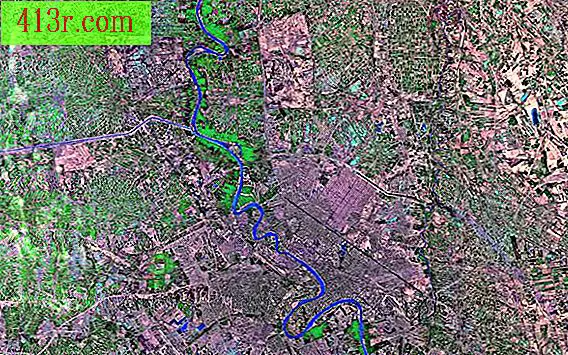
Langkah 1
Arahkan browser Anda ke google.com dan pilih "Maps." Tulis di lapangan untuk alamat alamat yang Anda inginkan untuk pusat foto satelit Anda dan klik "Cari Peta" (peta pencarian).
Langkah 2
Klik panah ganda yang mengarah ke kiri di kiri atas peta untuk menjadikannya ukuran layar Anda. Tempatkan mouse di atas ikon "Peta" (peta) dan hapus pilihan "Label" (label) di menu yang ditampilkan untuk menyembunyikan teks dan gambar pada peta. Di menu yang sama, hapus pilihan dari alamat yang Anda masukkan untuk menyembunyikan tanda merah di peta. Akhirnya, gunakan panah atas dan bawah pada panel pendekatan vertikal untuk memilih pendekatan yang Anda inginkan untuk foto satelit.
Langkah 3
Buka program Anda untuk manipulasi gambar dan pilih ukuran yang Anda inginkan untuk foto satelit baru Anda.
Langkah 4
Kembali ke browser Anda Tahan tombol "Shift" dan kemudian tekan "Print Screen" atau "PrsSC" (ImpPant) di bagian atas keyboard Anda.
Langkah 5
Kembali ke program, pilih menu "edit" (edit), lalu "Tempel As" (tempel sebagai) dan kemudian "mage baru" (gambar baru). Gambar yang Anda ambil dari Google Maps muncul di layar Anda sebagai gambar baru. Pilih "seleksi kotak" persegi panjang (pemilihan persegi panjang) dan buat pilihan yang mencakup sebanyak mungkin gambar, tanpa menyertakan grafik terintegrasi Google. Pilih menu "edit" (edit), lalu "copy visible" (terlihat copy). Sekarang, buka gambar besar yang Anda buat dan pilih "tempel sebagai" (tempel sebagai) dan "lapisan baru" dari menu "edit". Gunakan alat untuk memindahkan bagian peta ke pusat gambar.
Langkah 6
Kembali ke browser Anda, gunakan alat gulir pada bilah zoom pada peta untuk bergerak ke kiri (barat), hingga bagian peta yang berada di sisi kiri ada di sebelah kanan. Tekan "shift" (ubah) dan "PrntSc" lagi untuk membuat tangkapan dari tampilan baru ini.
Langkah 7
Tempel tangkapan layar sebagai gambar baru di program grafis Anda. Pilih bagian yang tidak memiliki tanda, salin, tempelkan di gambar besar Anda sebagai layer "layer baru" baru. Gunakan alat untuk bergerak hingga jepretan baru diselaraskan dengan gambar sentral.
Langkah 8
Terus gunakan alat gulir di Google Maps untuk memindahkan utara, timur dan selatan dari tampilan asli Anda, menggunakan "Shift" (ubah) dan "PrtSc" untuk menangkap dan menempelkannya ke gambar Anda dengan program grafik Anda. Untuk setiap pengambilan, salin bagian peta yang ingin Anda gunakan dalam foto satelit Anda, selaraskan dengan hati-hati setelah menempelkannya. Lakukan ini sampai Anda memiliki cukup screenshot untuk mengisi foto satelit Anda.
Langkah 9
Lengkapi penyelarasan semua layer foto satelit Anda dan simpan gambar sebagai JPEG atau dalam format gambar yang Anda inginkan. Lakukan ini di menu "Edit", pilih "Save As" dan tentukan nama dan formatnya.







